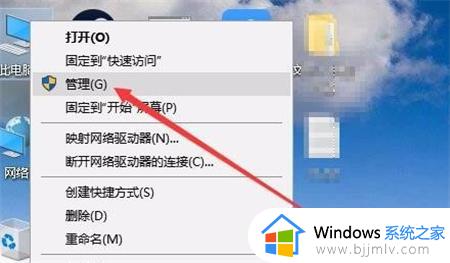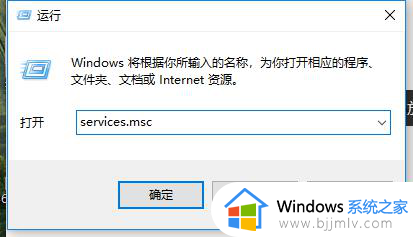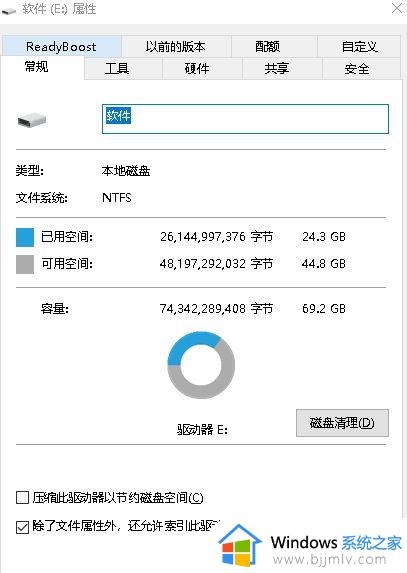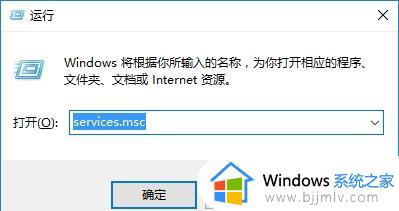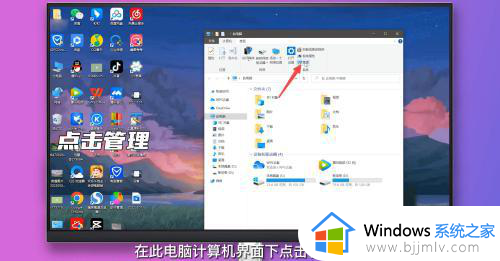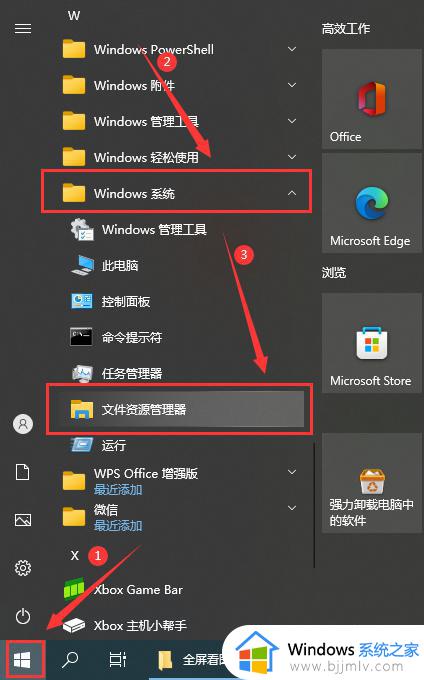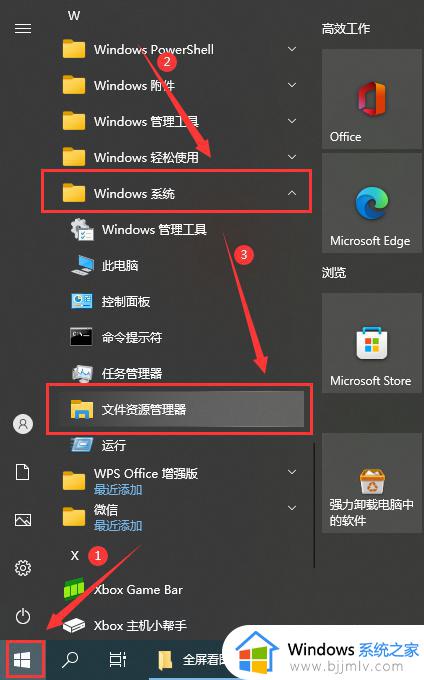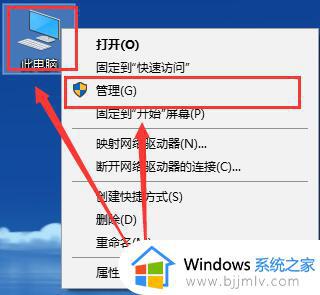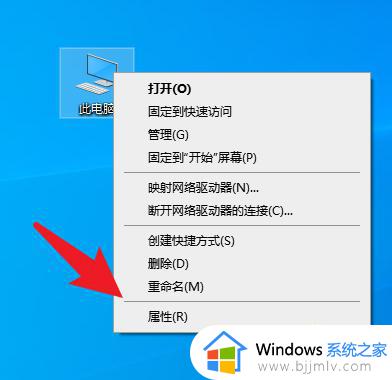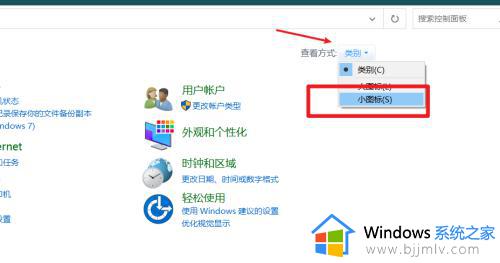win10磁盘管理器在哪里打开 win10怎么进入磁盘管理器
更新时间:2023-03-28 09:49:44作者:qiaoyun
磁盘管理器是win10系统中的一个功能,能够帮助我们管理电脑上的磁盘分区、磁盘清理和修复等,但是一些用户刚接触win10系统,不知道磁盘管理器在哪里打开,可以通过右键此电脑然后选择管理进入,现在就跟着小编一起来看看win10进入磁盘管理器的详细操作方法吧。
方法如下:
1、右击桌面上的此电脑。

2、点击右键菜单中的管理。
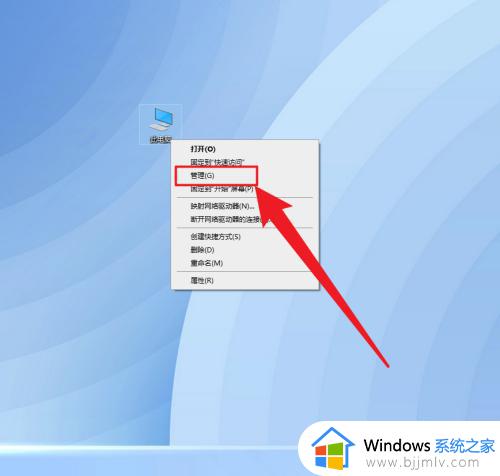
3、接着点击计算机管理中的磁盘管理。
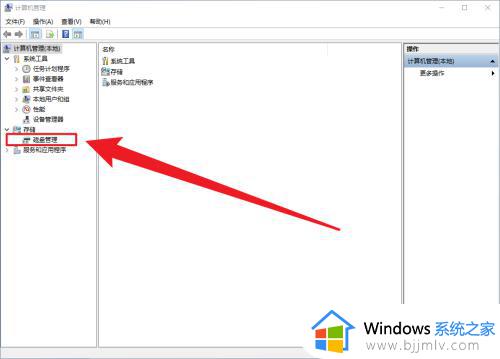
4、这样就打开了磁盘管理器。
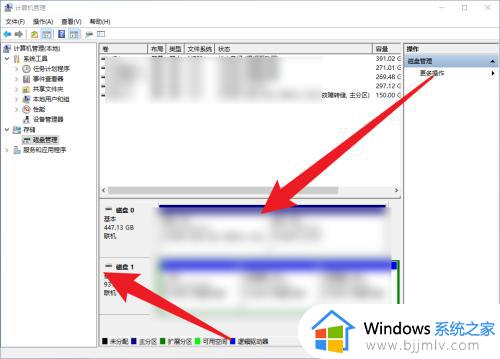
5、或者按Win+R打开运行对话框,在运行对话框重视输入diskmgmt.msc。
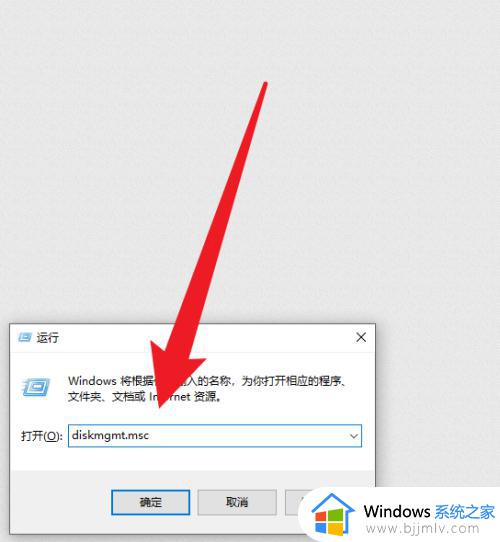
6、同样是可以打开磁盘管理器的。
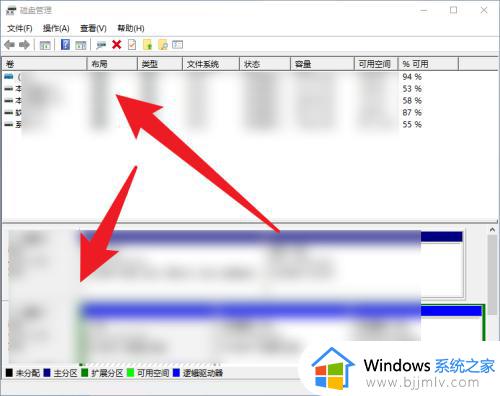
上述给大家讲解的就是win10怎么进入磁盘管理器的详细内容,有想要打开的小伙伴们可以尝试上面的方法步骤来进入就可以了。